
Turinys
- Ar Hulu Down?
- Hulu problemos šiandien
- Kaip pataisyti Hulu transliacijos problemas
- Kaip išspręsti Hulu ryšio problemas
- Kaip nustatyti Hulu apsaugotus turinio klaidas3343, 3322, 3307, 2203, 3321
- Kaip pataisyti Hulu Error 500
- Kaip nustatyti Hulu prisijungimo problemas
- Kaip pataisyti Hulu kilpas ar iš naujo paleisti problemas
- Kaip išspręsti „Hulu“ problemas „Android“
- Kaip nustatyti „Hulu“ problemas „iPhone“ ir „iPad“
- Beisbolas
Šiame vadove bus parodyta, kaip išspręsti bendras „Hulu“ problemas nesikreipiant į „Hulu“ palaikymą, jūsų interneto kompaniją ar laukite, kol kas nors išspręs problemą, kad galėtumėte grįžti į „Hulu“ žiūrėjimą.
Jei manote, kad prašote. „Ar Hulu žemyn?“ Arba „Kodėl aš visada turiu šias„ Hulu “problemas?“, Šis vadovas padės išspręsti bendras „Hulu“ klaidas ir leisti jums grįžti į stebėjimą, o ne kovoti su televizoriumi, „Xbox One“, „Roku“, PS4 ar kompiuteris.
Mes apimsime „Hulu“ klaidų kodus, „Hulu“ ryšio problemas ir bendras problemas, su kuriomis susidursite „iPhone“, „iPad“, „Android“ ir „Apple TV“.
Jei visada turite „Hulu“ problemų transliuojant tam tikroje patalpoje ar vietoje, jums gali prireikti geresnio maršrutizatoriaus. Apsilankykite „Netgear Nighthawk“ už $ 99 „Amazon“ arba „Google Wifi“, kuri apima visą jūsų namą už 250 JAV dolerių „Best Buy“.

Kaip išspręsti Hulu problemas per kelias minutes.
Paprastai „Hulu“ nenaudojame ilgesnį laiką kiekvienam vartotojui. Jei nuolat turite „Hulu“ problemų, yra tikimybė, kad galite išspręsti „Hulu“ transliacijos problemas. Yra daug priežasčių, dėl kurių negalite srauto Hulu, įskaitant Hulu problemas, interneto problemas ir problemas, susijusias su įrenginiu.
Skaityti: Geriausios laiko naikinimo programos
Mes eisime per „Hulu“ problemų rinkinį su konkrečiais klaidų kodų ir pataisymų taisymais, kuriuos galite išbandyti, kai negalite srauto „Hulu“.
Ar Hulu Down?
Matome, kad žmonės klausia, ar Hulu yra žemyn, nes jie mato vieną iš šių „Hulu“ klaidų pranešimų savo įrenginiuose.
- Apgailestaujame, įvykus srautui įvyko klaida ...
- Vaizdo įrašo nebėra
- Nepavyko pasiekti Hulu
Jei norite sužinoti, ar „Hulu“ yra išjungtas, galite naudoti „DownDetector“, kad pamatytumėte, kur žmonės susiduria su sunkumais skleidžiant „Hulu“.
Jei „Hulu“ yra žemyn, šioje svetainėje pamatysite skundų šuolį, kuris jums pasakys, kad problema nėra jums. Kai taip nutinka, problema gali būti išspręsta.
Hulu problemos šiandien
Vienas dalykas, kurį galite padaryti, yra patikrinti ir pamatyti, ar tai veikia jūsų mobiliojo telefono ryšyje. Kartais tokia bendrovė kaip Chartija, Spektras, FIOS, „Frontier“ ar kita įmonė turi problemų su konkrečiomis paslaugomis, kurios gali būti problemos klausimas.
Paskutinis didelis nutraukimas įvyko spalio 24 d., Kai Hulu buvo nenaudojamas daugeliui vartotojų. Oficialioje „Twitter“ paskyroje teigiama, kad problemos susijusios su „iOS“ ir „Apple TV“ įrenginiais ir tiria sprendimą.
https://twitter.com/natdog933/status/1055190059614396416
Galite patikrinti „Hulu“ palaikymo „Twitter“ paskyrą, kad pamatytumėte, ar yra žinomų sutrikimų ar problemų. Bendrovė daro Tweet, kai yra patvirtintos Hulu transliacijos problemos, kurios jums praneš, jei jums reikia tęsti šį problemų sąrašą arba palaukti, kol bus išspręsta iš „Hulu“.
Paskutinė problema buvo su Hulu atkūrimo problemomis. „Hulu“ dirba su juo, tačiau nėra jokio ETA nustatymo.
Hulu gali būti žemyn, bet taip pat gali būti, kad Hulu problema prasideda jūsų namuose su savo žaidėju arba su interneto ryšiu. Štai kaip galite išspręsti šias bendras „Hulu“ problemas.
Kaip pataisyti Hulu transliacijos problemas
Jei reguliariai pateksite į „Hulu“ transliacijos problemas, pvz., Blogos kokybės vaizdo įrašą ar buferį, kuris užima daug laiko įkelti, gali reikėti išspręsti problemas jūsų namuose.
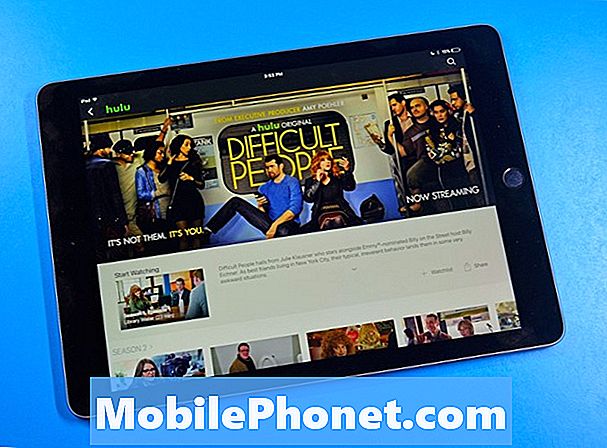
Kaip išspręsti Hulu srautų problemas.
Turėtumėte patikrinti, ar turite pakankamai greičio srautui į Hulu. Galite naudoti „Speedtest.net“, kad pamatytumėte, koks yra jūsų dabartinis greitis. Net jei mokate už pakankamai greitą greitį, jūs negalite gauti to dėl problemų, susijusių su kompanija, kurią mokate už prieigą prie interneto, arba problemų su maršrutizatoriumi. Gali būti net, kad esate per toli nuo maršrutizatoriaus. Hulu reikia mažiausiai 1,5 Mbps atsisiuntimo greičio SD. Dėl aukštesnės kokybės jums reikia tokių greičių;
- 720p HD: 3 Mbps
- 1080p HD: 6 Mbps
- 4K Ultra HD: 13 Mbps
Kitas dalykas, kurį turėtumėte padaryti, yra išjungti maršrutizatorių, modemą ir įrenginį, kurį bandote transliuoti Hulu. Toliau pateikiamas suskirstymas apie tai, ką turėtumėte pabandyti ir kaip juos išbandyti.
- Iš naujo paleiskite „iPhone“, „Smart TV“, žaidimų konsolę ar bet koks prietaisas, kurį naudojate srautui Hulu.
- Iš naujo paleiskite maršrutizatorių. Atjunkite belaidį maršrutizatorių nuo maitinimo 60 sekundžių, tada prijunkite jį atgal.
- Paleiskite modemą iš naujo. Atjunkite modemą nuo savo interneto įmonės 30–60 sekundžių.
- Patikrinkite „WiFi“ maršrutizatorių. Jei jūsų maršrutizatorius paslėptas už kažko, perkelkite jį į aukštesnę vietą ir iš užpakalinių elementų.
Jei vis dar turite „Hulu“ srautinių problemų, galite pabandyti prijungti įrenginį tiesiai prie modemo su eterneto kabeliu, kad pamatytumėte, ar tai išsprendžia problemą. Jei tai pataisoma, problema gali kilti dėl jūsų maršrutizatoriaus. Jums gali tekti nusipirkti visą namų WiFi sistemą arba geresnį maršrutizatorių.
Kaip išspręsti Hulu ryšio problemas

Kaip nustatyti Hulu ryšio problemas.
Jei negalite prisijungti prie „Hulu“, jums gali reikėti imtis priemonių, kad išspręstumėte ryšio problemas. Pirmiausia patikrinkite, ar galite apsilankyti kitose svetainėse ar transliuoti vaizdo įrašus iš kitos paslaugos. Tai jums pasakys, ar yra ryšio su Hulu problema.
Gali būti, kad nematysite klaidos, arba galite matyti „Įvyko klaida. Prašau, pabandykite dar kartą„Hulu“.
Kitas žingsnis yra pabandyti perjungti iš „WiFi“ į mobilųjį „iPhone“ ar „Android“, kad pamatytumėte, ar tai yra problema. Kartais paprasčiausiai reikia iš naujo nustatyti mobiliojo telefono ryšį, įjungdami ir išjungdami lėktuvo režimą.
Taip pat galite išbandyti šiuos veiksmus. Iš naujo paleiskite „Hulu“ programą uždarydami ir vėl ją atidarydami. Iš naujo paleiskite įrenginį arba pašalinti Netflix ir iš naujo įdiegti. Šį vadovą galite naudoti norėdami pamatyti papildomus veiksmus, susijusius su konkrečiu įrenginiu.
Kaip nustatyti Hulu apsaugotus turinio klaidas3343, 3322, 3307, 2203, 3321

Kaip nustatyti „Hulu“ apsaugotas turinio klaidas.
Galite matyti Hulu klaidas3343, 3322, 3307, 2203, 3321 arba „Vieną kartą pakraunant patyrimą, kad geriau liktumėte savo gyvenimą“, kuris baigia palikti tuščią ekraną Hulu.
- Išvalykite „Flash“ talpyklą. Naudokite šią nuorodą ir pasirinkite Ištrinti visas svetaines svetainės saugojimo nustatymuose.
- Atstatykite kompiuterio licencijų failus. Eik čia ir tada spustelėkite „Atstatyti licencijų failus“ tada paleiskite naršyklę iš naujo.
- Patikrinkite, ar jūsų naršyklė yra atnaujinta, o blykstė yra atnaujinta.
Jei „Chrome“ matote „Hulu Error 3370“, turite atlikti šiuos veiksmus, kuriuos pateikia „Hulu“;
- Atidarykite „Google Chrome“, viršutiniame dešiniajame kampe spustelėkite parinkčių mygtuką
- Spustelėkite Nustatymai. Srityje Nustatymai spustelėkite Rodyti išplėstinius nustatymus
- Pasirinkite Privatumas> Turinio nustatymai
- „Apsaugotam turiniui“ pažymėkite „Leisti apsaugotam turiniui identifikatorius“
- Atnaujinkite naršyklę
Vartotojai, kurie mato „Hulu“ klaidą 3321, turi laikytis „Adobe“ nurodymų, kad ją išspręstų. Arba pabandykite kitą naršyklę.
Kaip pataisyti Hulu Error 500

Sužinokite, kaip pataisyti Hulu 500 klaidas.
Jei bandote žiūrėti „Hulu“ ir pateksite į „Hulu 500“ klaidą, galėtumėte pamatyti šį pranešimą savo naršyklėje ar net savo prietaise ar konsolėje.
„Šiame puslapyje įvyko klaida (500 klaidų)
Deja, susidūrėme su netikėta klaida. Apie šią problemą pranešta ir netrukus peržiūrėsime “
Galite pabandyti iš naujo paleisti programą arba įrenginį ir bandyti dar kartą. Tai yra bendra žiniatinklio klaida, todėl negalite ją išspręsti, tačiau jei iš naujo įkeliate puslapį arba bandote kitą ryšį, problema gali būti išspręsta. Arba galite bandyti pradėti „Hulu“, kad surastumėte norimą televizijos laidą ar filmą.
Kaip nustatyti Hulu prisijungimo problemas

Nustatykite bendras „Hulu“ prisijungimo problemas.
Labai dažna „Hulu“ problema yra ta, kad negalite prisijungti prie paslaugos. Jei naudojate kelis įrenginius arba bandote prisijungti kelionės metu, tai yra gana dažna problema.
Galite naudoti šią nuorodą, kad atkurtumėte savo slaptažodį el. Paštu. Jei nežinote, kokių el. Laiškų turite, naudokite šią nuorodą susisiekdami su Hulu.
Su „Hulu“ prenumerata galite žiūrėti daugeliu įrenginių, bet vienu metu - tik vieną įrenginį. Tai reiškia, kad jei kas nors žiūri televizoriuje, negalite žiūrėti „iPhone“.
Kaip pataisyti Hulu kilpas ar iš naujo paleisti problemas
Labai dažna „Hulu“ problema yra tai, kad turinio kilpos ar programos vėl paleidžiamos po skelbimų. Jei tai yra problema, kurią dažnai patiriate, tai gali būti jūsų prietaisas, o ne „Hulu“ problema.
Buvusioji „Hulu“ palaikymo technologija teigia, kad tai yra bendra problema su „Sony Blu-Ray“ žaidėjais, kurie naudoja „Hulu“. Jei planuojate žiūrėti „Hulu“ savo televizoriuje ir jums reikia įrenginio, ieškokite atsiliepimų, kuriuose konkrečiai paminėta „Hulu“, nes senesni „Hulu“ palaikomi įrenginiai gali negauti naujinių, leidžiančių geresnę patirtį.
Gali būti laikas įsigyti naują „Apple TV“, „Roku“, „Xbox One“, „PS4“ arba naują „Smart TV“. Galbūt norėsite atnaujinti į naują 4K televizorių, pvz., TCL 55 colių 4K televizorių su Roku, kuri leidžia srautą Hulu ir daugiau už $ 349.99.
Kaip išspręsti „Hulu“ problemas „Android“
Kai bandote transliuoti „Hulu“ „Android“ telefonuose ir planšetiniuose kompiuteriuose, galite susidurti su kai kuriomis įprastomis problemomis, kurios sustabdo srautus arba neleidžia jums srautų.
Jei jūsų „Hulu“ srautas yra prastos kokybės arba nesąžiningas, turėtumėte atlikti greičio testą, kad pamatytumėte, ar ryšys yra pakankamai greitas. Jūsų „WiFi“ ryšys gali būti blogas arba jūsų mobiliojo telefono signalas gali būti per blogas. Galite išjungti ir išjungti „Wifi“ arba „Lėktuvo“ režimą ir bandyti vėl transliuoti.
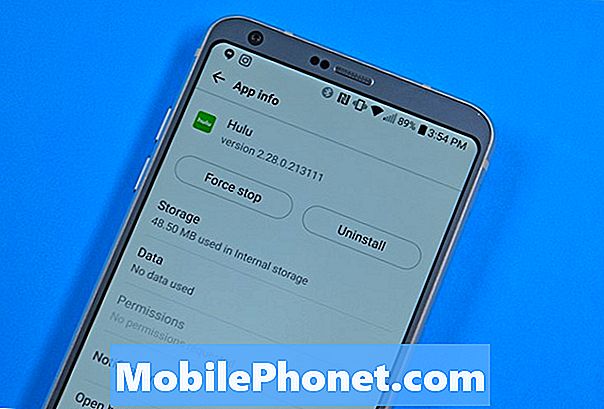
Kaip nustatyti Hulu problemas „Android“.
Išjunkite „Android“ telefoną ar planšetinį kompiuterį visą minutę. Tada iš naujo paleiskite ir bandykite dar kartą.
Išvalykite „Hulu“ programos talpyklą. Eiti į Parametrai -> Programos -> Tvarkyti programas -> Visi -> Hulu, tada pasirinkite Išvalyti talpyklą.
Paleiskite programą iš naujo arba sustabdykite programą. Tai galite padaryti eidami į savo veikiančias programas ir nuvilkdami į šoną, uždarykite. Taip pat galite pasirinkti priversti sustabdyti tą programą, eidami įParametrai -> Programos -> Tvarkyti programas -> Visi -> Hulu, tada pasirinkite „Sustabdyti“.
Jei tai nepavyksta, turėtumėte pašalinti „Hulu“, iš naujo paleiskite telefoną ir vėl įdiekite „Hulu“. Norėdami pašalinti, eikite įParametrai -> Programos -> Tvarkyti programas -> Visi -> Hulu, tada pasirinkite Pašalinti.
Kai kurie įrenginiai neleis jums srauto Hulu, jei yra atrakintas įkrovos įkroviklis, jei įrenginys yra įsišaknijęs arba veikia Cyanogenmod.
„Hulu“ programa neleis srautui į telefoną ir televizoriaus su HDMI kabeliu arba belaidžiu ekranu.
Kaip nustatyti „Hulu“ problemas „iPhone“ ir „iPad“

Kaip nustatyti „Hulu“ problemas „iPhone“ ir „iPad“.
Jei susidūrėte su „iPhone“ arba „iPad Hulu“ problemomis, turėtumėte atlikti greičio bandymą, kaip jau minėjome šiame vadove. Galite perjungti ryšius ir pamatyti, ar tai išsprendžia problemą arba tiesiog įjungia ir išjungia lėktuvo režimą, kuris kartais gali atkurti jūsų ryšį. Jei vis dar turite „iPhone Hulu“ problemų, atlikite šiuos veiksmus.
Iš naujo paleiskite „iPhone“ arba „iPad“ ir palikite jį bent 15 sekundžių, kol jį vėl įjungsite.
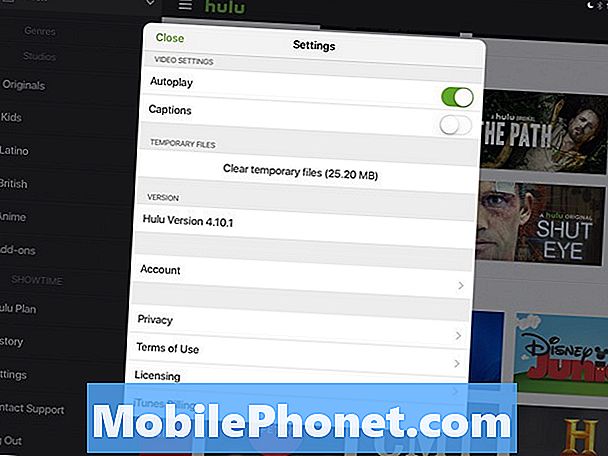
Išvalykite „Hulu“ talpyklą „iPhone“ ir „iPad“.
Išvalykite „Hulu“ talpyklą „iPhone“. Tai vadinama laikinaisiais failais ir ją galite rasti „Hulu“ programoje. Bakstelėkite meniu mygtuką, tada nustatymus ir tada išvalykite laikinus failus.
„Force“ nutraukia „Hulu“ programą. Dukart spustelėkite pradžios mygtuką, tada braukite į kairę arba į dešinę Hulu, kad uždarytumėte programą. Atidarykite programą ir bandykite jį dar kartą naudoti.
Jei tai neveikia. bakstelėkite ir palaikykite Hulu, tada palieskite X, kad pašalintumėte „Hulu“. Iš naujo paleiskite „iPhone“ ar „iPad“ ir „App Store“ suraskite „Hulu“ ir iš naujo įdiekite jį. Tai gali išspręsti daugybę užsispyrusių problemų.
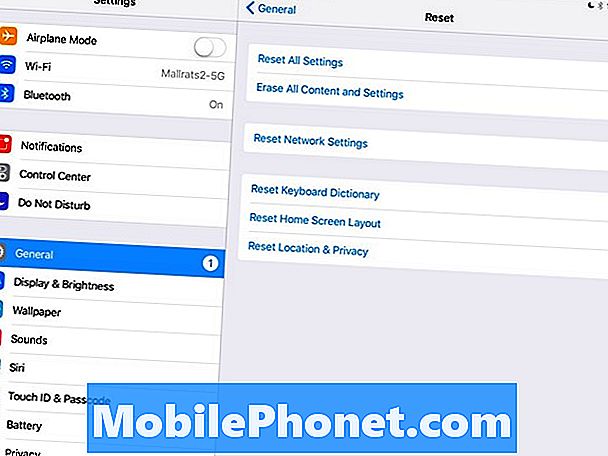
Iš naujo nustatykite tinklo nustatymus „iPhone“ ir „iPad“.
Taip pat turėtumėte pamatyti, ar jūsų telefone yra „iOS“ naujinimas. „Hulu“ rekomenduoja „iOS 9“ ir naujesnę versiją. Kitas žingsnis yra iš naujo nustatyti tinklo nustatymus. Norėdami tai padaryti, eikite į Nustatymai -> Bendrieji nustat. -> Atstatyti -> Atstatyti tinklo nustatymus. Jums reikės iš naujo įvesti tam tikrą informaciją, pvz., „WiFi“ slaptažodžius, tačiau jums nereikės atkurti programų ir duomenų.
17 Geriausių programų, skirtų švaistyti laiką (2019 m.)













